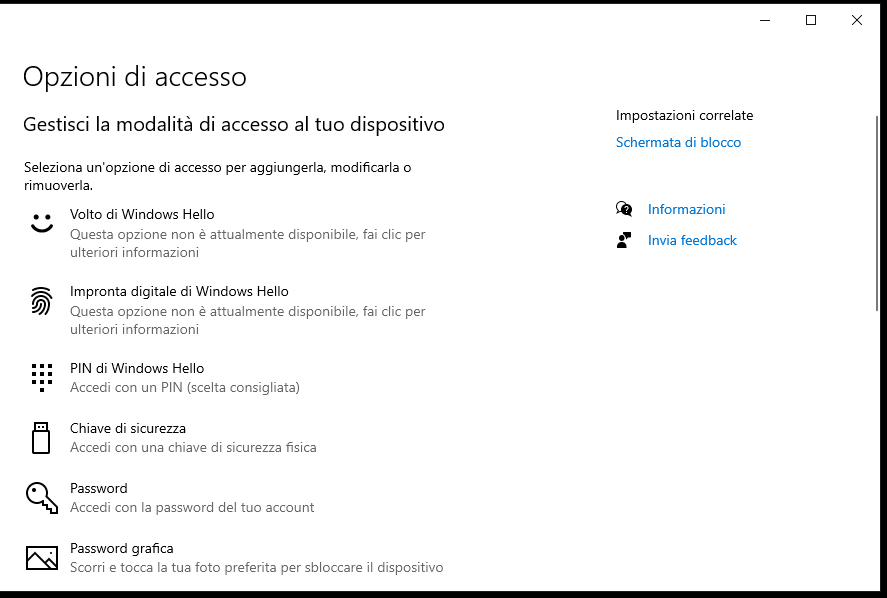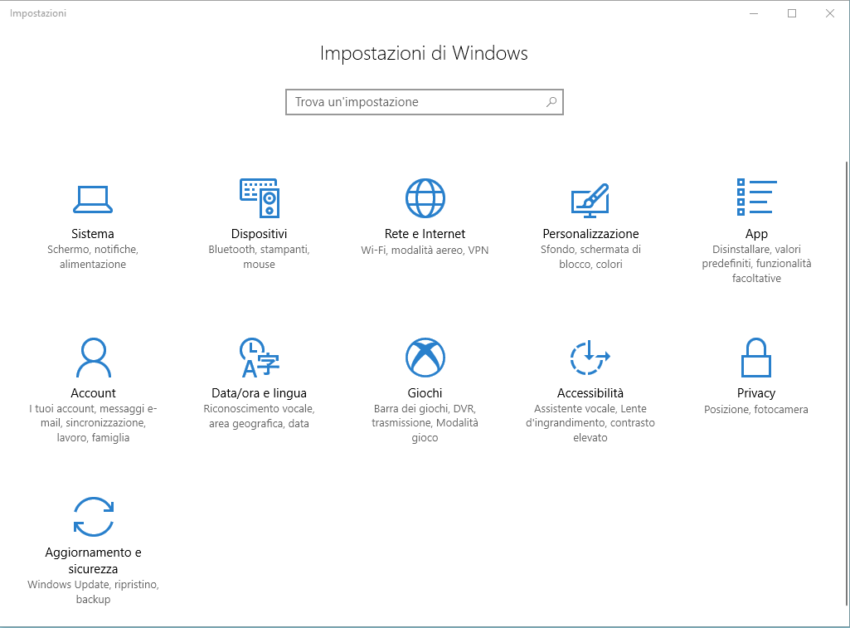Cancellare il PIN di accesso su Windows 10
Ogni volta che accendi il tuo dispositivo, ti viene richiesto il codice di accesso che hai creato, il PIN. Per sicurezza tale operazione è indispenzabile per evitare che qualche curiosone, sbirci quando non ci sei. Ma se proprio ne puoi fare a meno, e sei deciso di eliminare il PIN su Windows 10, seguimi. Pochi minuti del tuo tempo prezioso, e vedrai che la soluzione è facile e rapida.
La Password del tuo Account potrebbe essere facile da rubare, ma il PIN no. Ora vuoi sapere il perchè? Ti spiego brevemente.
Il PIN è legato al proprio dispositivo e Hardware, quindi per utilizzarlo, si dovrebbe anche rubare il dispositivo a cui è legato. Ma adesso basta con le parole, e procediamo ai fatti.
Step 1 –
Per cominciare recati sulla bandierina Start di Windows, esatto quella nell’ angolo in basso a sinistra del monitor. Quindi ora un click. Ora nota sulla sinistra, la rotellina a forma di ingranaggio e accedi su Impostazioni.
Come rimuovere PIN
Step 2 –
Continuiamo, dalle voci in visione nel Pannello Impostazioni, trova e accedi su Account.
Alla nuova schermata, dal Menu di sinistra trova e entra in Opzioni di accesso. Adesso continua tranquillamente, siamo quasi alla conclusione.
Qui in basso una seconda guida, nel caso ti possa essere utile su come eliminare la Password. Ma ora continuiamo su Eliminare PIN su Windows 10.
Eliminare PIN o password windows 10
Step 3 –
In Opzioni di accesso, un click su PIN di Windows Hello.
Giunti alla soluzione finale, clicca nella schermata su Rimuovi. Ti verrà chiesto di inserire la Password del tuo Account, per verificare la tua identità. Digita e termina la procedura dando OK. Qui se hai problemi riguardo lo smarrimento della Password o PIN Recuperare il PIN in Windows 10
Se desideri assistenza, compila il seguente form